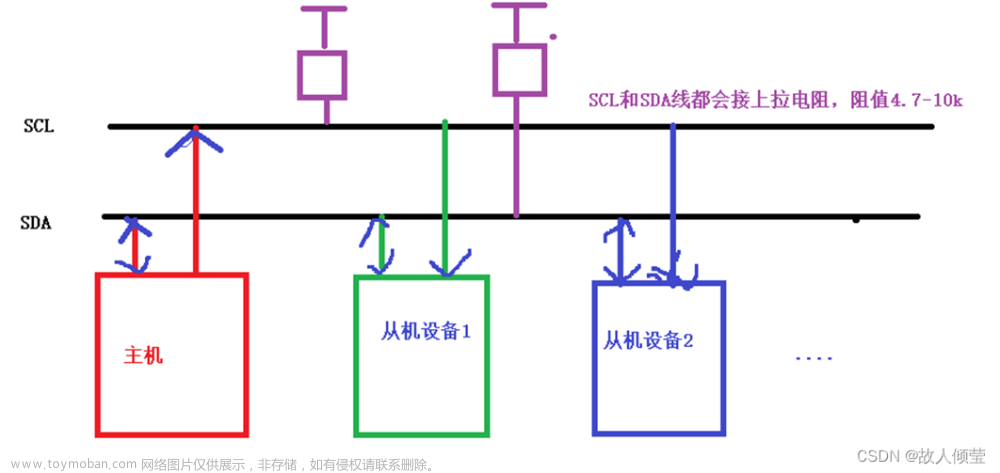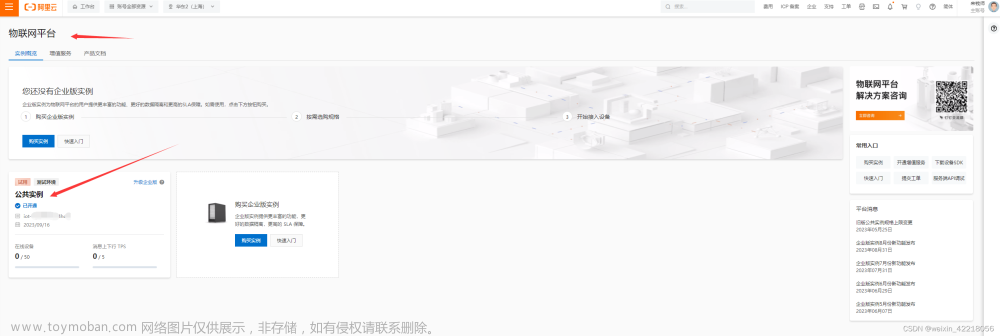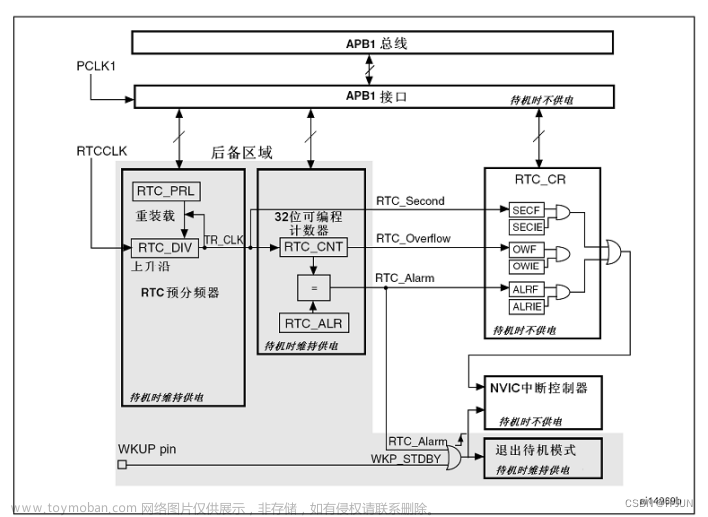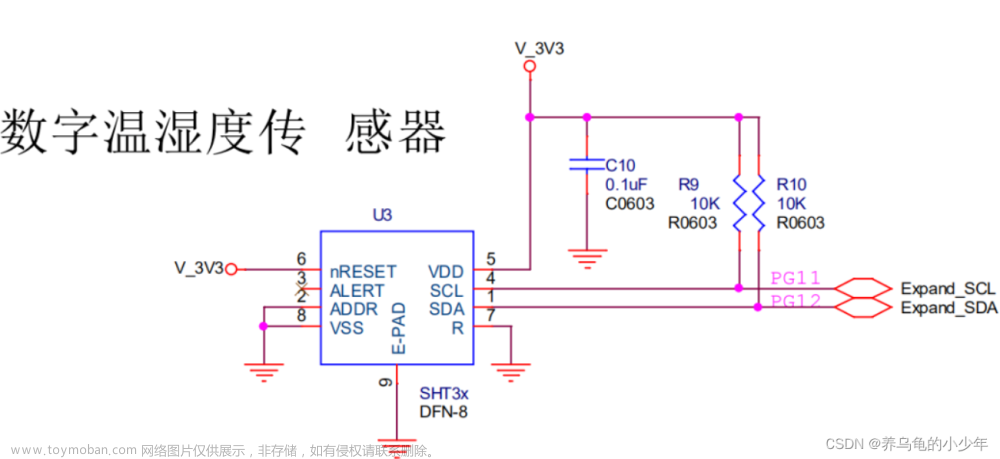1、材料准备
准备以下材料

2、设备连接
2.1 插入物联网卡
首先把BC20核心板从开发板上拆下来
然后将物联卡放置在BC20核心板内
物联卡放置完成将BC20核心板重新插入到开发板内(注意不要弄错方向)
同时接入天线
2.2 连接ST-Link仿真器
用3条杜邦线接入STM32L的 DIO、GND、CLK中 另一头的杜邦线接入仿真器,仿真器USB接口接入电脑。(注:仔细看自己仿真器的引脚顺序SWDIO、GND、SWCLK的位置,有些仿真器的引脚顺序和我使用的不一样。
另一头的杜邦线接入仿真器,仿真器USB接口接入电脑。(注:仔细看自己仿真器的引脚顺序SWDIO、GND、SWCLK的位置,有些仿真器的引脚顺序和我使用的不一样。 文章来源:https://www.toymoban.com/news/detail-578500.html
文章来源:https://www.toymoban.com/news/detail-578500.html

2.3 连接串口线
将串口线一端插入到STM32L的USB口,另一端插入到电脑的USB口
2.4 查看端口号
如果不知道自己的模块对应哪个串口可在“我的电脑一(右键) 管理一-设备管理器一端口”中查看,这个串口是电脑接通板子后自动下载的驱动。
3、阿里云物联网平台创建产品、设备
3.1、账户注册、登入
阿里云:https://iot.console.aliyun.com/
进入阿里云物联网平台登录页面
若已有账号,则直接登录。若没有账号,则按照官方提示进行注册。
注册完成之后进行登录
3.2、创建产品
按照提示进行产品创建
如图所示填入相关产品信息,并点击确定完成创建
产品创建完成
3.3、创建产品属性
按照提示创建产品属性


如图所示添加电压属性
如图所示添加ADC值属性
如图所示添加纬度属性
如图所示添加经度属性
如图所示添加湿度属性
如图所示添加温度属性
属性添加完成之后点击发布上线


3.4、创建设备
按照提示进行设备创建

设备创建完成
4、修改,下载代码
4.1、获取Topic,TopicPost
按照提示获取TopicPost

按照提示获取Topic
4.2、获取ProductKey,DeviceName,DeviceSecret


4.3、代码修改
4.4、代码下载
打开代码,点击配置仿真器






5、数据查看
打开平台设备,点击物模型处,即可查看到实时上传的数据
将杜邦线一端接入PA1引脚,另一端接入3.3V引脚,则可以看到电压数据变为3.3V 文章来源地址https://www.toymoban.com/news/detail-578500.html
文章来源地址https://www.toymoban.com/news/detail-578500.html
到了这里,关于(阿里云)STM32L+BC20+MQTT协议传输温湿度,ADC,电压,GPS数据到阿里云物联网平台的文章就介绍完了。如果您还想了解更多内容,请在右上角搜索TOY模板网以前的文章或继续浏览下面的相关文章,希望大家以后多多支持TOY模板网!